
Di seguito i passi da seguire per permettere di scaricare i FAX dirrettamente su Server.
IMPOSTAZIONE RUBRICA
La voce “Name” è solo descrittiva ed apparirà nell’elenco della rubrica a fianco. La voce “Address” è il nome di rete del computer, si rileva con click di dx su folder La voce “Directory” è la cartella di destinazione delle immagini o PDF dei fax ricevuti, se omettiamo la path completa viene presa per default la root C:\
In questo esempio e’ un pc in rete chiamato Nb-Acer e la cartella di destinazione è risorse del computer, nome computer, casella nome completo computer, senza scrivere il dominio c:\MF9020
Ovviamente la cartella deve essere condivisa e con le autorizzazioni necessarie, meglio se “Everyone” e con controllo completo.
NOTE: Nella rubrica possono essere memorizzati anche indirizzi email a cui inviare i fax in formato PDF o TIFF, questa funzione è molto utile per chi ha necessità di controllare i fax ricevuti anche stando fuori sede.
La voce “Called number” contiene l’indirizzo di destinazione dei fax ricevuti. Se cliccando sul bottone “DIRECTORY” non appare la lista, è possibile farlo sulla MF9020 premendo i seguenti tasti:
1) tasto Giù
2) 3911 (che corrisponde a: Fax, Rinvio Fax, Reinstradamento, Attivazione, Si)
3) OK
4) OK (che corrisponde a: Fax, Rinvio Fax, Reinstradamento, Destinatari)
5) con i tasti Sù o Giù scegliere l’indirizzo della rubrica, memorizzato precedentemente
6) OK
7)Tasto Rosso x uscire.
A questo punto i fax ricevuti non saranno stampati, e vengono memorizzati nella cartella del pc. Se il pc è spento o non raggiungibile i fax rimangono in memoria della MF9020 e verranno scaricati quando il pc sarà di nuovo disponibile.
N.B. Se abilitiamo La voce “Copy”, il fax oltre ad essere inviato al pc, viene stampato sulla MF9020.
CONFIGURAZIONE PARAMETRI DI RETE E MAIL

Sono Raffaele Chiatto, un appassionato di informatica a 360°…
Mi sono avvicinato al mondo dell’informatica nel lontano 1996 con Windows 95 e da allora non ho più smesso di dedicarmi allo studio ed approfondimento di questo settore.
Laureato in Ingegneria Informatica nel 2009, lavoro nel campo dell’IT dal lontano 2001.

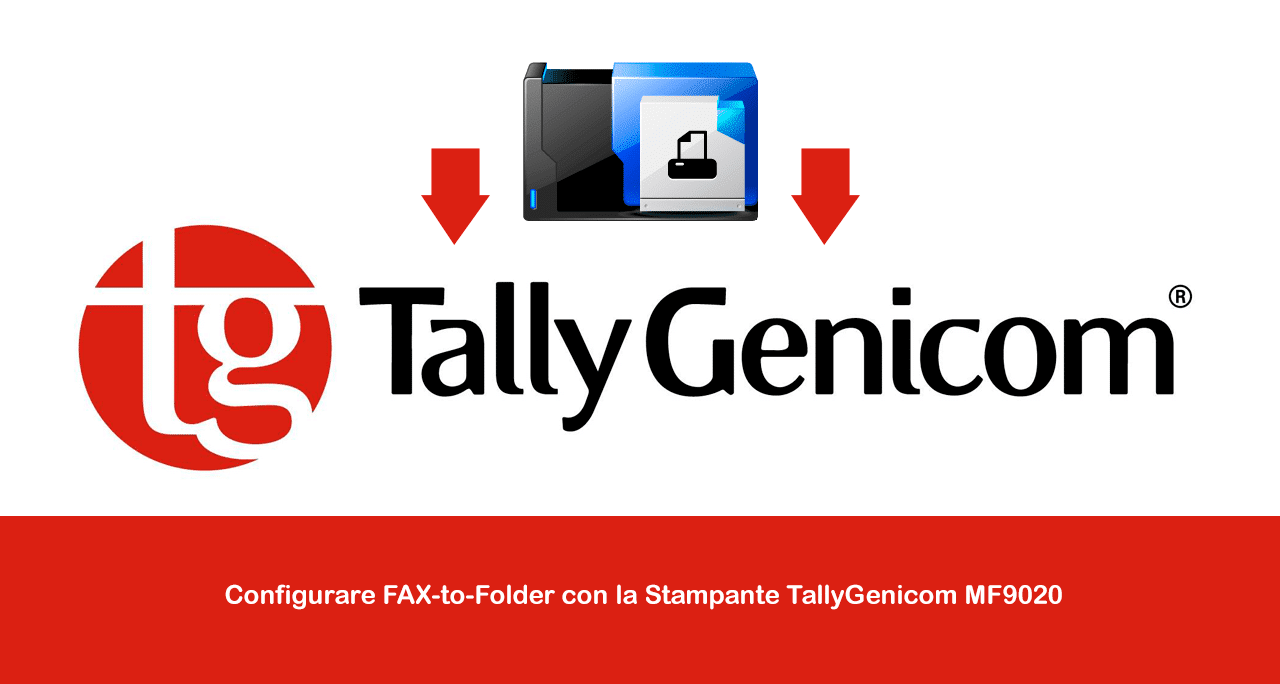

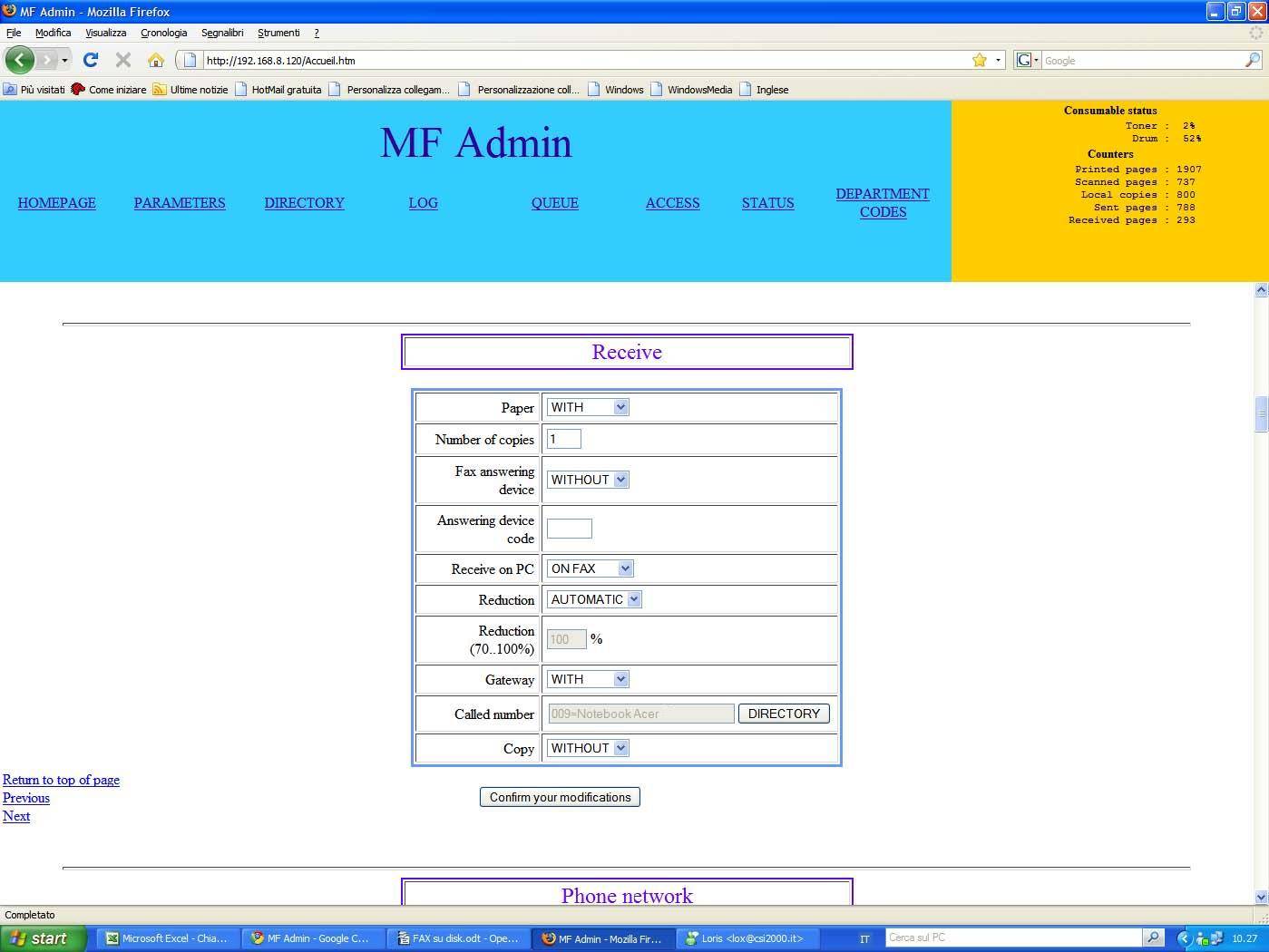
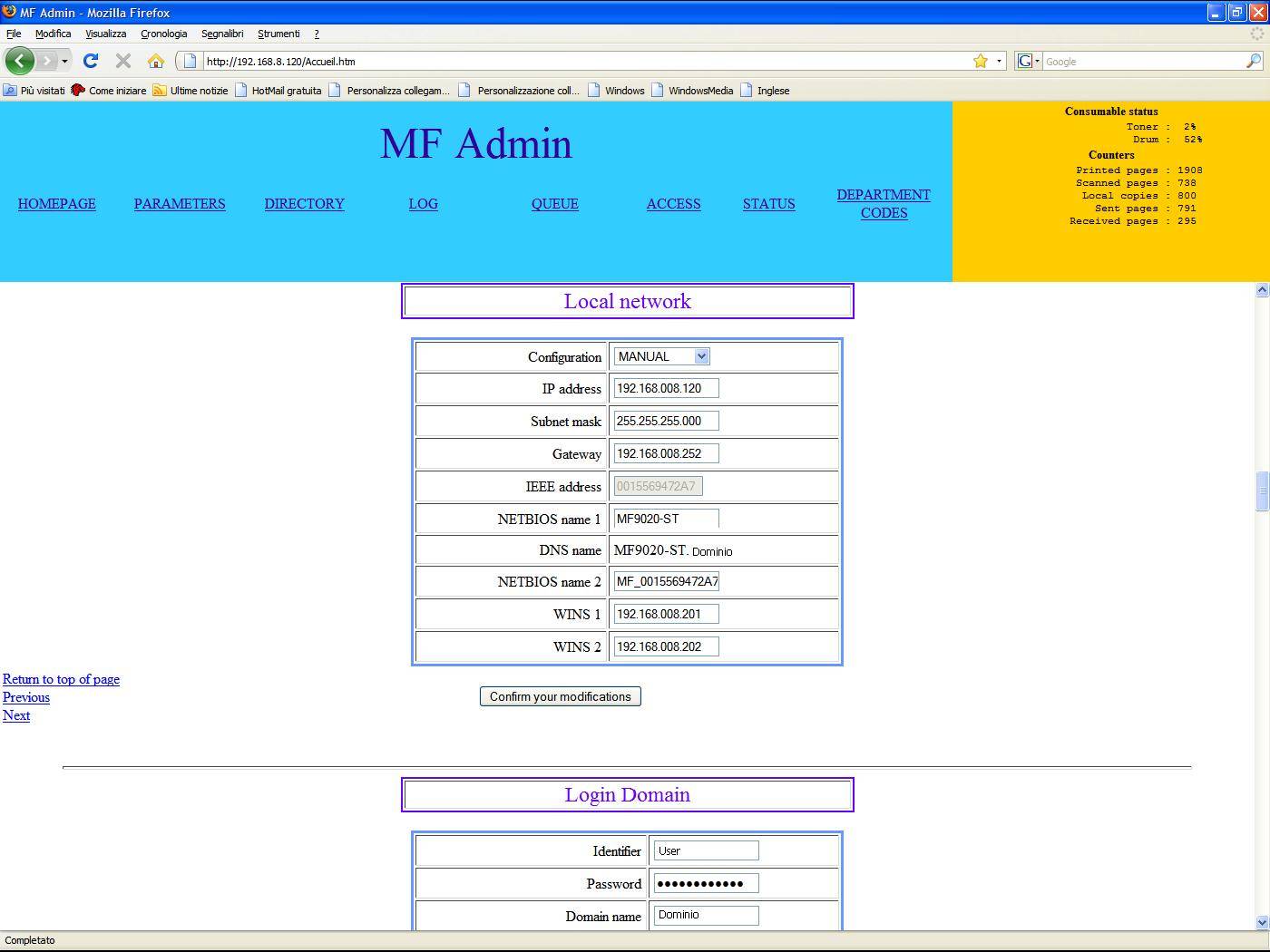
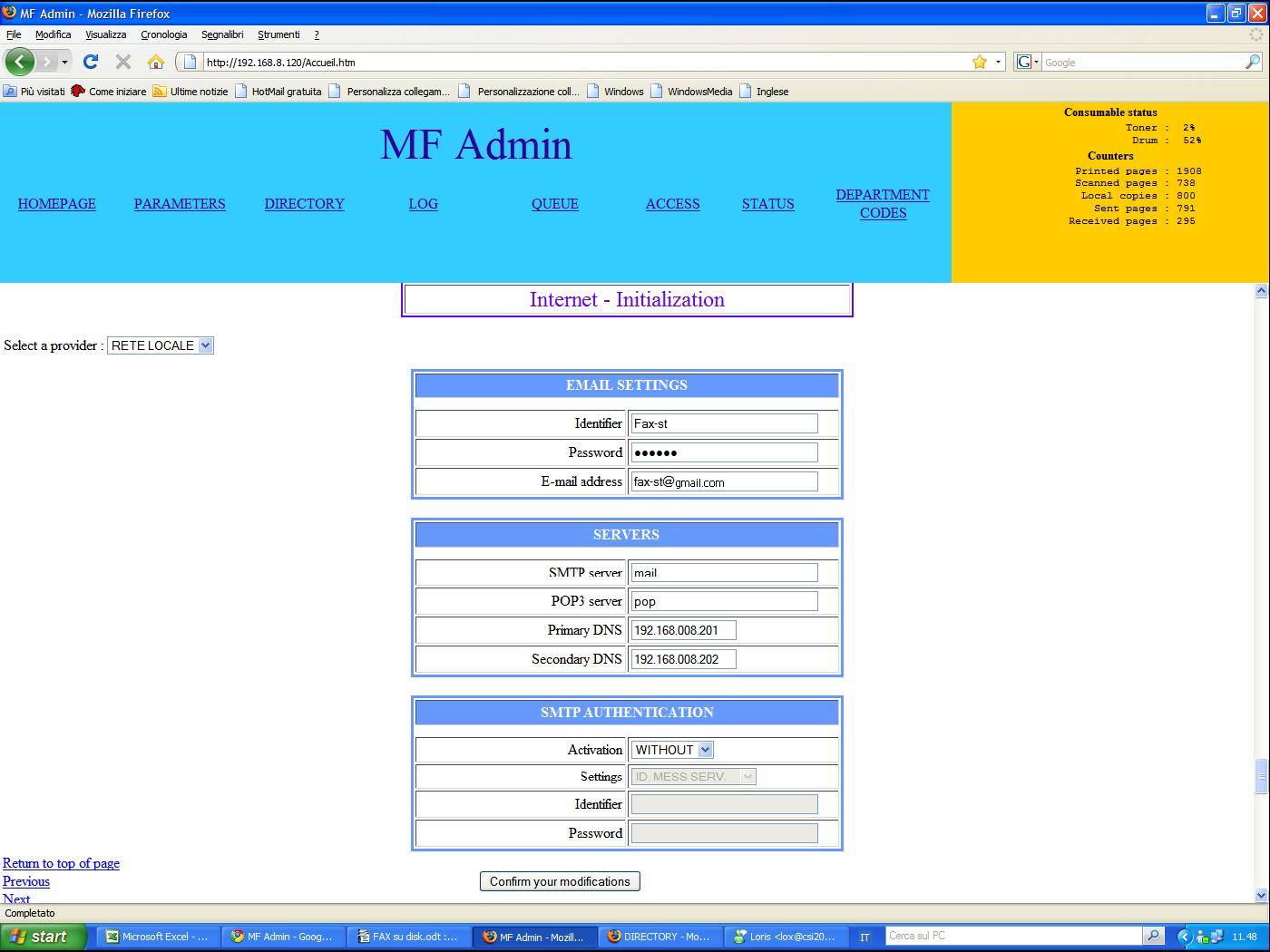










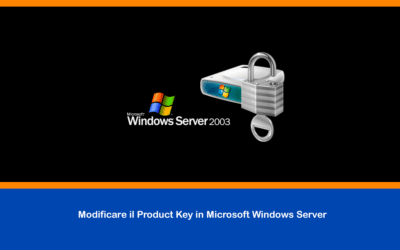
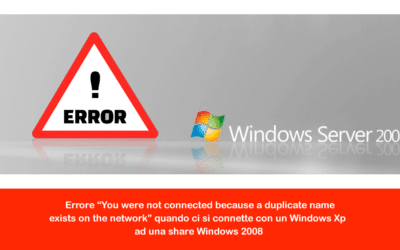

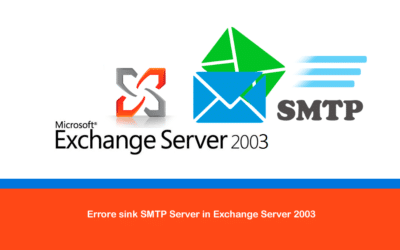


0 commenti